Pada saat kamu menginstall ulang atau tanpa kamu sadari, di laptop atau PC Windows kamu, terdapat ikon Recycle Bin. Untuk beberapa orang ini membantu, tapi sebagian ada yang risih karena alasan jarang digunakan. Atau ingin menempatkannya di tempat yang lain. Juga kebiasaan menghapus file tanpa menuju Recycle Bin dulu, yaitu menggunakan Shift-Delete (Hapus permanen).
Kali ini penulis akan coba menjelaskan, bagaimana menghilangkan ikon Recycle Bin tanpa menghapusnya. Sehingga, kamu tetap dapat memunculkannya atau dipindahkan di tempat selain desktop. Sehingga desktop kamu dapat lebih rapih, dengan hanya menampilkan aplikasi yang sering kamu gunakan. Atau malah kosong.
Langkah:
1. Sebelumnya, drag & drop dulu ikon Recycle Bin di desktop ke taskbar. Lalu pastikan muncul Pinned di bagian atas pop up yang muncul. (Abaikan jika memang sama sekali ingin hilangkan ikon Recycle Bin).
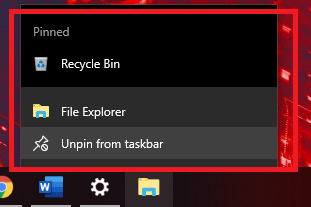
Ikon akan ada di Quick Access File Explorer, sebagai pengganti ikon yang dihilangkan di desktop.
2. Pastikan kamu mengklik start, lalu ikon setting yang berada di atasnya.
3. Akan muncul Windows Setting, setelahnya pilih Personalization.
4. Pada pilihan di bagian kiri (Home), klik Themes. Dan Desktop Icon Setting di bagian Related Setting.
5. Setelahnya muncul Desktop Icon Setting, hilangkan tanda centang pada Recycle Bin. Lalu, OK.
Note: Jika ingin mengembalikan settingan desktop seperti sebelumnya, tinggal ikuti tahap dari awal sampai 5. Namun, centang lagi di bagian Recycle Bin. Dan untuk Recycle Bin yang di Quick Access, klik kanan di ikon Recycle Bin nya dan pilih Unpin From Quick Access.
Mudah bukan? Karena memang ikon tempat sampah ini tidak bisa dihapus dengan tombol delete, layaknya ikon jalan pintas aplikasi yang kamu install manual.